حماية كلمة المرور العادية ليست كافية عندما تريد منع الوصول غير المصرح به إلى بياناتك. يأخذ تروكربت خطوة أخرى مع التشفير.
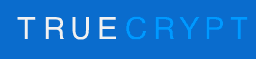 تحمي الملفات المشفرة بياناتك من الوصول غير المصرح به. لن أؤكد لماذا من المهم تشفير محرك أقراص النظام الخاص بك كما تم تغطيتها بالتفصيل من قبل أحد محررينا جاك. يمكنك تشفير ملفاتك باستخدام أي من برامج التشفير المختلفة المتاحة عبر الإنترنت. ولكن بدلاً من تشفير كل ملف من ملفاتك الحساسة ، سيكون الخيار الأسهل هو تشفير أحد محركات الأقراص التي يمكنك وضع ملفاتك المشفرة فيها. لا ينبغي أن يكون هذا صعبًا إذا كان لديك قسم قرص ثابت مخصص لهذا الغرض ؛ ومع ذلك ، إذا لم يكن لديك قسم القرص الثابت لغرض التشفير ، يمكنك إنشاء محرك أقراص ظاهرية مشفرة باستخدام تطبيق يسمى تروكربت.
تحمي الملفات المشفرة بياناتك من الوصول غير المصرح به. لن أؤكد لماذا من المهم تشفير محرك أقراص النظام الخاص بك كما تم تغطيتها بالتفصيل من قبل أحد محررينا جاك. يمكنك تشفير ملفاتك باستخدام أي من برامج التشفير المختلفة المتاحة عبر الإنترنت. ولكن بدلاً من تشفير كل ملف من ملفاتك الحساسة ، سيكون الخيار الأسهل هو تشفير أحد محركات الأقراص التي يمكنك وضع ملفاتك المشفرة فيها. لا ينبغي أن يكون هذا صعبًا إذا كان لديك قسم قرص ثابت مخصص لهذا الغرض ؛ ومع ذلك ، إذا لم يكن لديك قسم القرص الثابت لغرض التشفير ، يمكنك إنشاء محرك أقراص ظاهرية مشفرة باستخدام تطبيق يسمى تروكربت.
TrueCrypt هو تطبيق مجاني مفتوح المصدر يبلغ حجمه حوالي 3 ميغابايت ومتوافق مع Windows 7 / Vista / XP و Mac OS X و Linux. يساعدك التطبيق على إنشاء محركات أقراص افتراضية مشفرة يمكنك تخزين الملفات الحساسة فيها. بشكل أساسي ، يقوم التطبيق بإنشاء ملفات بيانات على جهاز الكمبيوتر الخاص بك والتي يمكن تحميلها من خلال التطبيق لإنشاء محرك الأقراص الظاهري ؛ يمكن حفظ البيانات في محرك الأقراص الظاهري الذي يتم حفظه بعد ذلك في الملف الذي تم إنشاؤه في البداية.
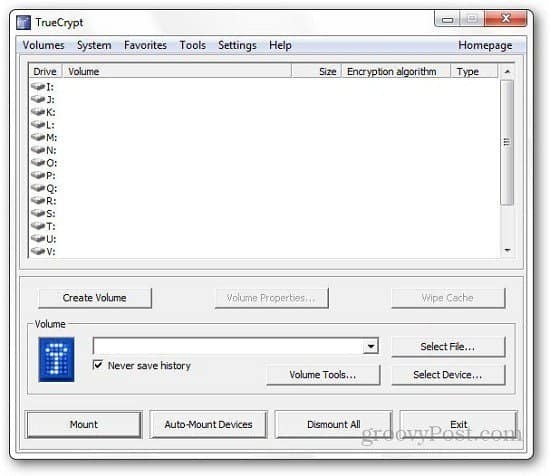
بالإضافة إلى السماح لك إنشاء محركات أقراص افتراضية مشفرة، يتيح لك التطبيق أيضًا تشفير محرك أقراص النظام أو محرك أقراص آخر لديك على جهاز الكمبيوتر الخاص بك. يمكن استخدام هذا ليس لتشفير أقسام محرك الأقراص الثابتة فحسب ، بل أيضًا لمحركات الأقراص المحمولة.
كيفية تشفير محرك أقراص فلاش الخاص بك
أولا، تنزيل وتثبيت تروكربت على حاسوبك. لتشفير محرك الأقراص المحمول الخاص بك ، يجب توصيله بجهاز الكمبيوتر الخاص بك ، ثم النقر فوق الزر إنشاء وحدة تخزين في التطبيق. حدد خيار التشفير الثاني الذي يتوافق مع تشفير قسم غير نظام. أفضل تشفير محرك الأقراص بالكامل بدلاً من إنشاء وحدة تخزين مشفرة ، ولكن الخيار لك. هنا ، سأوضح لك كيفية تشفير محرك الأقراص المحمول بأكمله باستخدام Truecrypt.
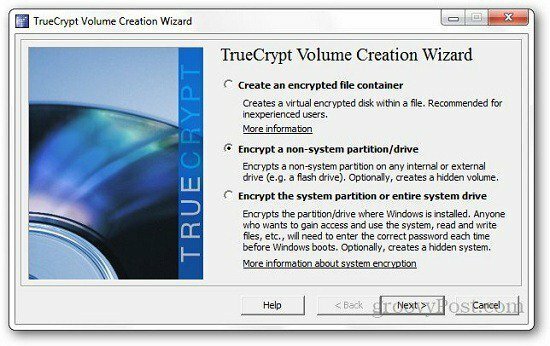
سيطلب منك الآن تحديد نوع وحدة التخزين ، فقط اجعلها بسيطة وحدد حجم Truecrypt القياسي.
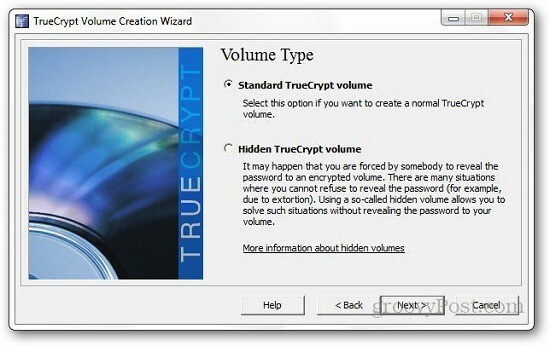
الآن ، سيطلب منك تحديد موقع محرك الأقراص الذي تريد تشفيره ، لذلك ، انقر فوق الزر تحديد الجهاز وتصفح محرك الأقراص الذي تريد حمايته (محرك الأقراص المحمول).

اختيار نوع التشفير متروك لك ؛ الخيار الافتراضي هو AES الذي يمكنك تغييره.
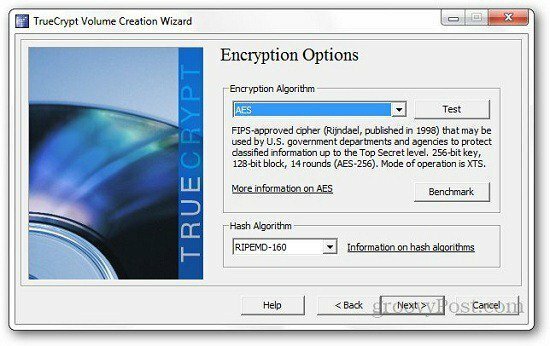
في الخطوة التالية ، سيطلب منك تحديد كلمة المرور التي تريد تعيينها. اكتب كلمة المرور وانقر فوق التالي. هذه هي الخطوة الأكثر أهمية لأن هذا هو الشيء الذي تحتاجه للوصول إلى ملفاتك. لذلك ، إذا فقدت كلمة المرور ، فستفقد جميع ملفاتك أيضًا ، لذا استخدم كلمة مرور فريدة وسهلة التذكر. يمكن للمستخدمين أيضًا إنشاء ملفات رئيسية أثناء عملية التشفير. ستتمكن من الوصول إلى محرك الأقراص المحمول الخاص بك إذا كان لديك كلمة المرور والملفات الرئيسية.
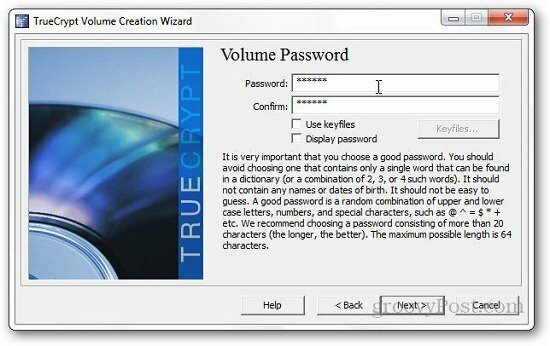
ستتضمن الخطوة التالية تنسيق محرك الأقراص المحمول. في حالتي ، حددت تهيئة سريعة لأنني أحاول تشفير USB لا يحتوي على بيانات. ولكن إذا اخترت خيار التنسيق العادي ، فقد يستغرق اكتماله بضع دقائق. تأكد من تحريك الماوس حول هذه الشاشة لإنشاء مفاتيح تشفير عالية الجودة يمكنك رؤيتها على شاشة التنسيق. الآن ، اكتملت العملية تقريبًا ، كل ما عليك هو تحميل محرك أقراص USB بحيث يمكنك الوصول إليه بسهولة.

افتح Truecrypt ، وحدد حرف محرك أقراص لم يتم تعيينه لأي محرك أقراص على الكمبيوتر ، وانقر فوق تحديد جهاز واختر محرك الأقراص المحمول. الآن ، انقر فوق زر التحميل.
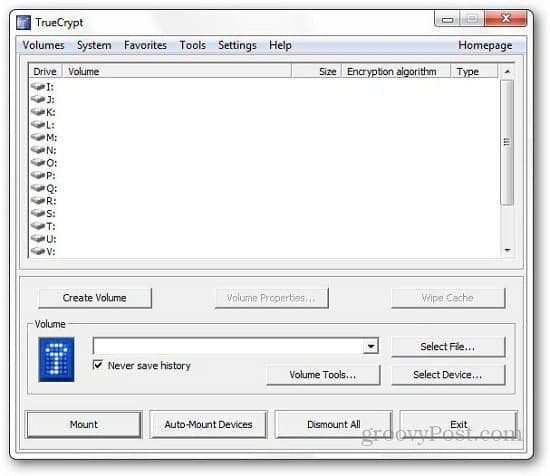
سيطلب منك كلمة المرور التي قمت بتعيينها مسبقًا وانقر فوق موافق. الآن ، لقد انتهيت ، ستتمكن من استخدام محرك الأقراص بشكل طبيعي على جهاز الكمبيوتر الخاص بك.
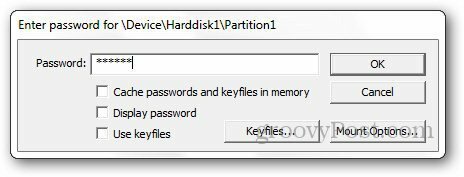
بمجرد إنشاء المجلد ، سيظهر لك رسالة تأكيد.
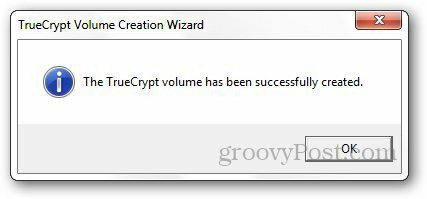
يمكنك تنزيله بعد حفظ الملفات التي تريدها على محرك الأقراص المحمول.
بهذه الطريقة البسيطة ، يمكنك التأكد من أن محركات الأقراص الخاصة بك مشفرة. إذا كنت تبحث عن طريقة لتأمين ملفاتك بأمان ، إما باستخدام محرك أقراص محمول أو أي محرك أقراص على جهاز الكمبيوتر الخاص بك ، فإن TrueCrypt هو الشيء الوحيد الذي تحتاجه.
يمكنك حتى تشفير حساب Dropbox الخاص بك وكذلك باستخدام Truecrypt. يضيف طبقة إضافية من الحماية إلى حساب Dropbox الخاص بك ويحميه من الاستخدام غير المصرح به.
